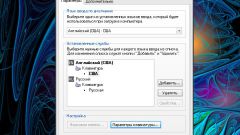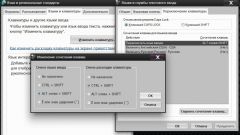Вам понадобится
- Компьютер, QWERTY-клавиатура
Инструкция
1
Язык ввода может изменяться тремя способами: с помощью мышки, через клавиатуру, а также автоматически. Рассмотрим каждый из способов по порядку.
2
Изменение языка ввода с использованием мышки. Обратите внимание на системный трей, расположенный на панели задач. Здесь вы увидите иконку, отображающую текущую языковую раскладку (иконка может выглядеть как флаг государства, либо же буквенное сокращение). Кликните по данному значку левой кнопкой мышки, после чего, выберите среди доступных вариантов нужный язык.
3
Если вы кликните по данному значку правой кнопкой мышки, вы можете зайти в раздел «Параметры». В данном разделе вы сможете задать сочетание клавиш, нажатие которых будет изменять вводимый язык. Существует два варианта смены раскладки на клавиатуре: нажатие клавиш «Ctrl»+«Alt», либо же «Shift»+«Alt». В зависимости от того, какие настройки вы установите в языковых параметрах, одно из вышеперечисленных сочетаний будет изменять язык ввода при его нажатии.
4
Также пользователь может настроить автоматическую смену раскладки клавиатуры. Для этого вам нужно скачать программу Punto Switcher на свой компьютер. Проверив установочный файл на наличие вирусов, установите приложение. Во время установки сделайте пометку «Поместить в автозапуск», либо же «Запускать при старте системы».
5
Установив Punto Switcher на компьютер, перезагрузите систему. Теперь, когда вы будете вводить английское слово в русской раскладке (и наоборот), оно автоматически будет преобразовываться в надлежащий вид.
Видео по теме